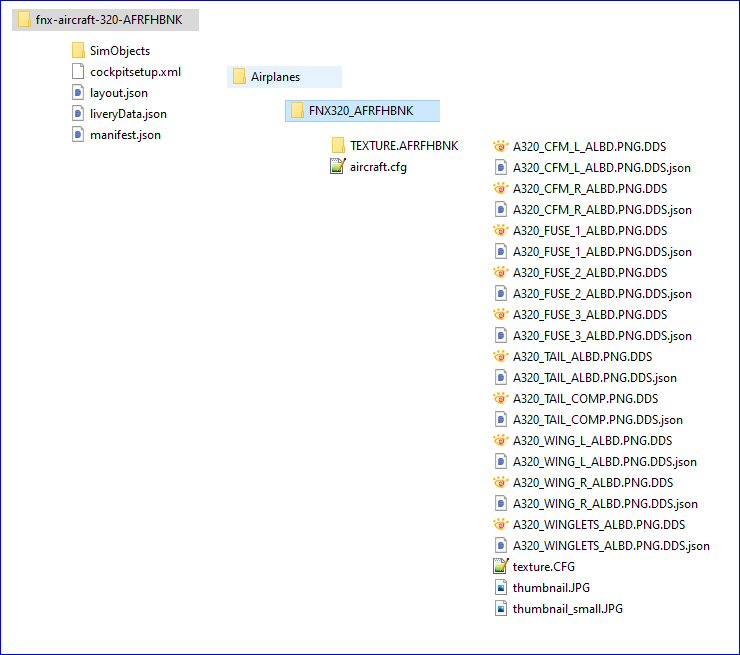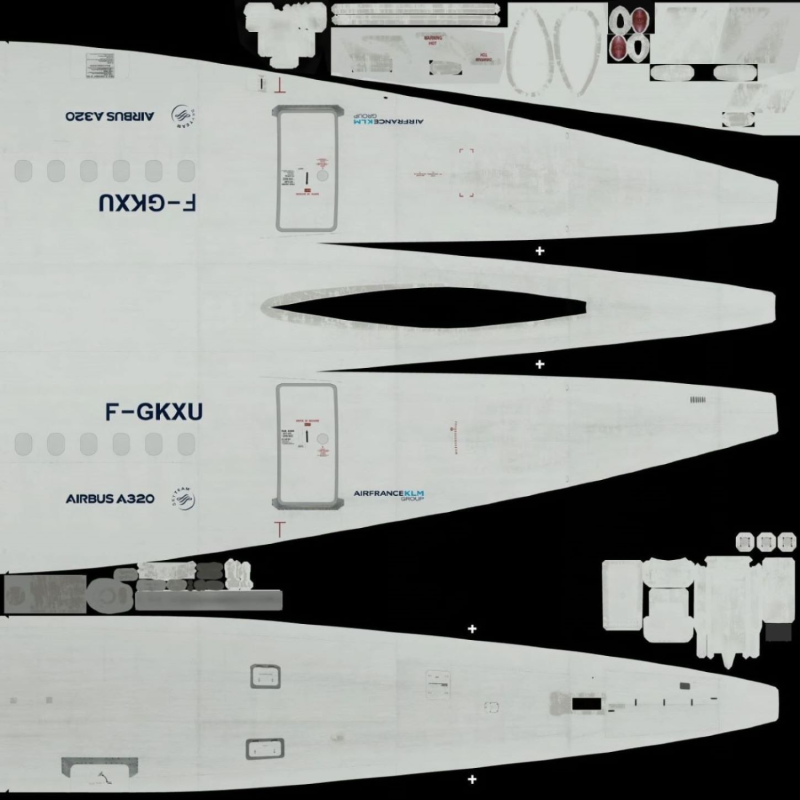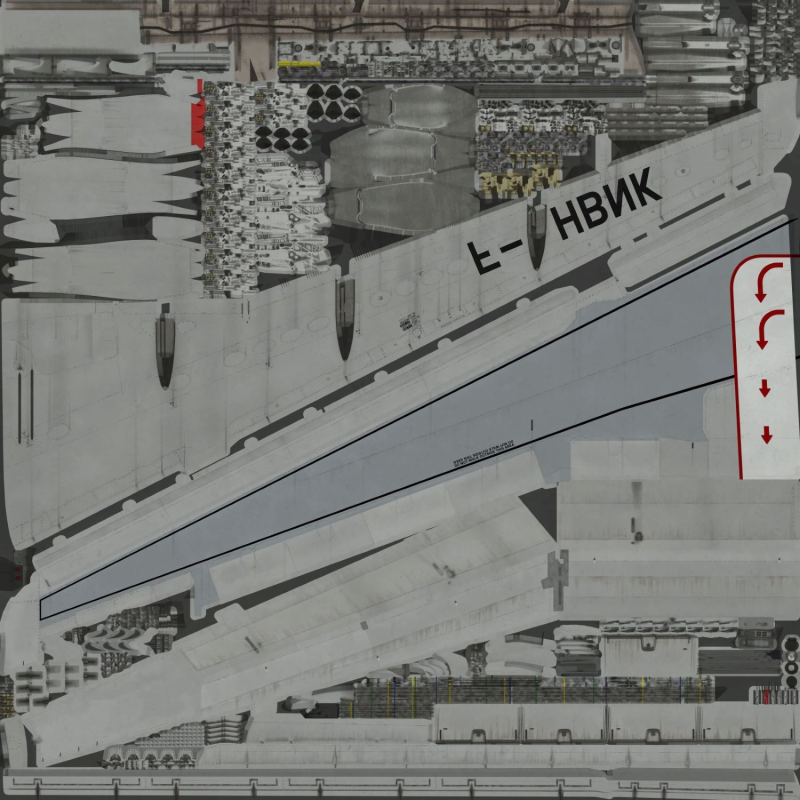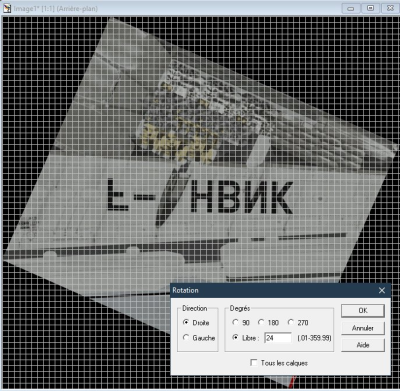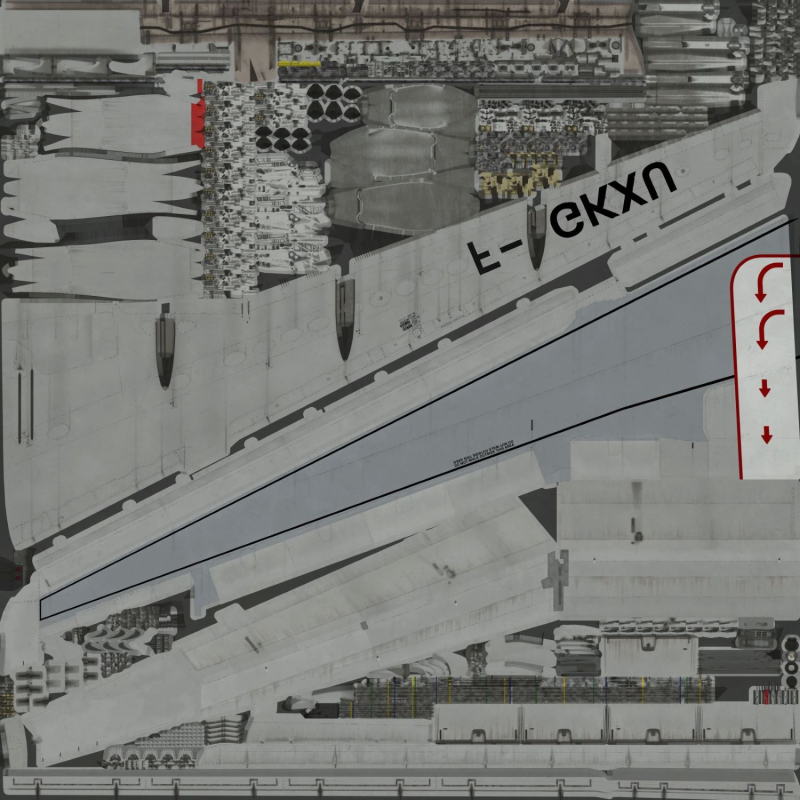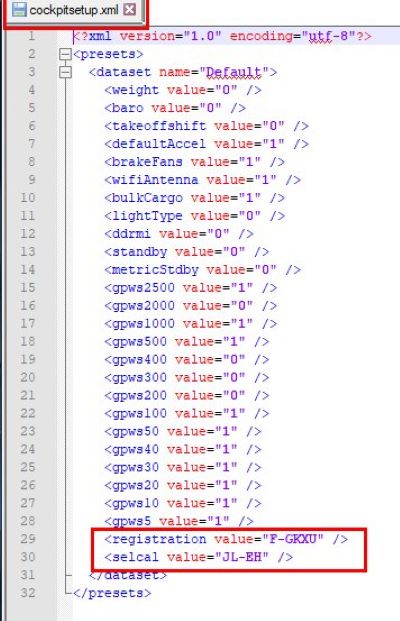« Texture Air France » : différence entre les versions
Aucun résumé des modifications |
|||
| (44 versions intermédiaires par 2 utilisateurs non affichées) | |||
| Ligne 2 : | Ligne 2 : | ||
|titre = Modification d'une texture Air France | |titre = Modification d'une texture Air France | ||
|image = [[Fichier:Pacha35.png|250px]] | |image = [[Fichier:Pacha35.png|250px]] | ||
|nom-redacteur = Pacha35 | |nom-redacteur = Auteur : Pacha35 | ||
|pays = France | |pays = [[Fichier:Drapeau-france.jpg|22px]] France | ||
|region = [[Fichier:Drapeau-breton.jpg|22px]] Bretagne | |region = [[Fichier:Drapeau-breton.jpg|22px]] Bretagne | ||
|departement = [[Fichier:Armoiries-35.jpg|22px]] Ille-et-Vilaine | |departement = [[Fichier:Armoiries-35.jpg|22px]] Ille-et-Vilaine | ||
| Ligne 19 : | Ligne 19 : | ||
|manette-1 = Joystick Airbus Thrustmaster | |manette-1 = Joystick Airbus Thrustmaster | ||
|manette-2 = TCA Airbus + T-rudder | |manette-2 = TCA Airbus + T-rudder | ||
|internet = | |internet = [https://wiki.rb-realisations.fr RB-Réalisations] | ||
|divers = Divers | |divers = Divers | ||
|MSFS = | |MSFS = MS Store | ||
|type = Deluxe Premium | |type = Deluxe Premium | ||
|OACI = LFRN | |OACI = LFRN | ||
|site = https://www.simvol.org | |site = [https://www.simvol.org Simvol.org] | ||
|facebook = https://www.facebook.com/groups/simvolfs2020 | |facebook = [https://www.facebook.com/groups/simvolfs2020 Groupe Simvol] | ||
}} | }} | ||
{|align=left | |||
|__TOC__ | |||
|} | |||
{| class-"MediaWiki" | {| class-"MediaWiki" | ||
{{ | {{Encadré_jaune | ||
|color=lightblue | |color=lightblue | ||
|titre= | |titre=Modification d'une texture Air France sur l'A320 de Fenix (MSFS) » | ||
|image=[[File: | |image=[[File:_maquette_A320.png|250px|gauche]] | ||
|texte= L’A320 de Fenix est | |texte= L’A320 de Fenix est fourni avec de très nombreuses livrées (186) et un module pour les sélectionner (Livery Manager). | ||
<br> | |||
On trouve également d’autres | On trouve également d’autres livrées sur internet (flightsim.to) l’A320 étant un des avions les plus répandus au monde. | ||
<br> | |||
A ce jour, Air France possède 46 Airbus A320. | A ce jour, Air France possède 46 Airbus A320. | ||
En 2021, la compagnie a modifié la | En 2021, la compagnie a modifié la livrée de ses avions (taille du nom de la compagnie sur le fuselage<br> | ||
avec ajout d’un nom de ville française à l’avant). | |||
Cette livrée reprend donc ce nouveau design.<br> | |||
Cette livrée a été réalisée à partir de celle de l'A320 d'Air France F-HBNK de Fenix."<br> | |||
Le F-GKXU est toujours en service.<br> | |||
''Anecdote, on retrouve l'immatriculation F-GKXU sur la maquette d'un A320 (métal - 1/200e)"'' | |||
<span style="color:black; background:yellow">Si vous souhaitez personnaliser un de ces 46 Airbus, vous trouverez dans cette page ce qu’il faut faire.<br> | |||
<br> | L'avion d'origine Fenix est le F-HBNK "Tarbes" et, pour ce tutoriel, nous avons créé une livrée pour le F-GKXU "Auxerre"</span>. | ||
< | |||
}}<br> | }}<br> | ||
= Organisation du dossier livrée | = Organisation du dossier livrée = | ||
C'est celui de l'A320 de chez Fenix, le '''F-HBNK d'Air France'''.<br> | C'est celui de l'A320 de chez Fenix, le '''F-HBNK d'Air France'''.<br> | ||
| Ligne 63 : | Ligne 69 : | ||
Le mieux est de dupliquer le dossier livrée et de le renommer avec son futur nom. | Le mieux est de dupliquer le dossier livrée et de le renommer avec son futur nom. | ||
Les textures sont dans le dossier de base de l’avion : '''fnx-aircraft-320-AFRFHBNK'''<br> | |||
Le nom du dossier de la nouvelle livrée, dans notre exemple est : '''fnx-aircraft-320-AFRFGKXU''' | Le nom du dossier de la nouvelle livrée, dans notre exemple est : '''fnx-aircraft-320-AFRFGKXU''' | ||
* Textures à modifier | * '''Textures à modifier''' (3) | ||
** A320_FUSE_1_ALBD.PNG.DDS Nom de la ville et les 2 dernières lettres de l'immatriculation sur trappes roue avant <br> | ** A320_FUSE_1_ALBD.PNG.DDS Nom de la ville et les 2 dernières lettres de l'immatriculation sur trappes roue avant <br> | ||
** A320_FUSE_3_ALBD.PNG.DDS Immatriculation complète sur les 2 côtés du fuselage<br> | ** A320_FUSE_3_ALBD.PNG.DDS Immatriculation complète sur les 2 côtés du fuselage<br> | ||
| Ligne 72 : | Ligne 78 : | ||
** thumbnail.jpg<br> | ** thumbnail.jpg<br> | ||
* Fichiers à modifier | * '''Fichiers à modifier''' (5) | ||
** cockpitsetup.xml<br> | ** cockpitsetup.xml<br> | ||
** layout.json<br> | ** layout.json<br> | ||
| Ligne 95 : | Ligne 101 : | ||
|} | |} | ||
<br> | <br> | ||
Les lettres sont en ARIAL normal 85px de hauteur.<br> | '''Les lettres sont en ARIAL normal 85px de hauteur'''.<br> | ||
<br> | <br> | ||
Il faut aussi changer l’immatriculation des trappes de la roue avant :<br> | Il faut aussi changer l’immatriculation des trappes de la roue avant :<br> | ||
[[File:XU_01.jpg|100px|center]]<br> | [[File:XU_01.jpg|100px|center]]<br> | ||
'''Les lettres sont en Arial gras 140px''' | |||
<br> | <br> | ||
Une fois le DDS modifié en copiant les nouvelles marques à leur place, on le sauvegarde<br> | Une fois le DDS modifié en copiant les nouvelles marques à leur place, on le sauvegarde<br> | ||
| Ligne 106 : | Ligne 113 : | ||
== modification de la texture « A320_FUSE_3_ALBD.PNG.DDS » == | == modification de la texture « A320_FUSE_3_ALBD.PNG.DDS » == | ||
Dans cette texture il faut juste | Dans cette texture il faut juste remplacer l’immatriculation par la nouvelle sur les deux parties du fuselage arrière. | ||
{| class="wikitable" style="margin: auto;" | |||
|- | |||
| [[File:F-GKXU_02.jpg|200px]] || [[File:F-GKXU_01.jpg|200px]] | |||
|} | |||
<br> | |||
'''Les lettres sont en Arial gras 140px''' | |||
<br> | |||
Ce qui donne la texture modifiée une fois placer les nouvelles modifications<br> | |||
[[File:F-GKXU_005-1.png|800px|center]] | |||
== modification de la texture « A320_WING_L_ALBD.PNG.DDS» == | |||
Cette texture est un peu plus difficile car elle est en biais (aile gauche). | |||
[[File:F-GKXU_006-1.png|800px|center]] | |||
Pour la travailler, on peut redresser la partie à modifier (l’angle est d’environ 24°) | |||
[[File:F-GKXU_007-1.png|400px|center]] | |||
Attention à garder un maximum de rivets et de couleurs d’origine sur l’aile. Il faut y aller tranquillement. | |||
Au final on obtient le nouvelle texture : | |||
[[File:F-GKXU 008-1.png|800px|center]] | |||
<br> | |||
Les 3 textures sont modifiées, elles sont à placer dans le dossier renommé qui sera passé à Community.<br> | |||
'''Rappel''' : dans notre exemple, ce dossier est : '''fnx-aircraft-320-AFRFGKXU''' | |||
= Modification des fichiers techniques = | |||
IL faut remplacer dans tous les fichiers indiqués au paragraphe 1 le nom de l’ancienne immatriculation par la nouvelle avec un logiciel comme '''Notepad++'''<br> | |||
Il faut également modifier les noms des dossiers ou de fichiers. | |||
== fichier « '''cockpitsetup.xml''' » == | |||
On met l’immatriculation et l’indicatif « SELCAL » du nouvel avion dans les dernières lignes (tous les A320 n’ont pas de SELCAL). | |||
[[File:SECAL_01.jpg|center|400px]] | |||
== Fichier « layout.json » == | |||
L’ouvrir avec Notepad++ et remplacer toutes les occurrences de l’ancien nom d’avion par le nouveau. | |||
Dans notre exemple nous avons remplacé « '''AFRFHBNK''' » par « '''AFRFGKXU''' » | |||
== Fichier « liveryData.json » == | |||
Même opération que la précédente. | |||
== Fichier « manifest.json » == | |||
Remplacer l’ancienne immatriculation « '''F-HNBK''' » par le nouvelle ('''F-GKXU''' dans notre exemple). | |||
== Fichier « aircraft.cfg » == | |||
Remplacer les valeurs « '''AFRFHBNK''' » par la nouvelle ('''AFRFGKXU''' dans notre exemple). | |||
== Fichier thumbnail.jpg == | |||
Éventuellement, vous pouvez refaire une image « thumbnail.JPG » par une nouvelle pour mieux voir votre livrée dans le sélectionneur d’avions de MSFS (respecter les dimensions). | |||
[[File:thumbnail.jpg|center|800px]] | |||
Tous les fichier étant modifiés, il faut maintenant finaliser le dossier qui ira dans Community. | |||
Si vous ne l'avez pas fait au début, dupliquer le dossier d’origine « fnx-aircraft-320-AFRFHBNK » et le renommer avec la nouvelle immatriculation "dans notre exemple « fnx-aircraft-320-AFRFGKXU). | |||
* Corriger également les noms de sous-dossiers portant l’ancienne immatriculation (CF image 1). | |||
* Remplacer les fichiers et textures par ceux qui ont été modifiés. | |||
* Sauvegarder dans Community (ou [https://www.simvol.org/articles/tutoriels/gestion-ajouts-msfs-addons-linker MSFS Addons Linker]). | |||
<br> | |||
[[File:F-GKXU_009.jpg|center|800px]] | |||
[[Catégorie:MSFS]] | |||
Version actuelle datée du 6 avril 2023 à 13:19
| Modification d'une texture Air France | |
|---|---|

| |
| Auteur : Pacha35 | |
| Pays | |
| Région | |
| Département | |
| Matériel | |
| Carte-mère | MSI Pro B660 |
| CPU | I7 12700k |
| RAM | 32 Go |
| CG | Geforce RTX 3090 |
| VRAM | 24 Go |
| SSD | 1 To |
| HDD-1 | 1 To |
| HDD-2 | 4 To |
| Manette 1 | Joystick Airbus Thrustmaster |
| Manette 2 | TCA Airbus + T-rudder |
| Internet | RB-Réalisations |
| Divers | |
| MSFS | MS Store |
| Type-MSFS | Deluxe Premium |
| OACI | LFRN |
| Site-WEB | Simvol.org |
| Groupe Simvol | |
L’A320 de Fenix est fourni avec de très nombreuses livrées (186) et un module pour les sélectionner (Livery Manager).
On trouve également d’autres livrées sur internet (flightsim.to) l’A320 étant un des avions les plus répandus au monde.
A ce jour, Air France possède 46 Airbus A320.
En 2021, la compagnie a modifié la livrée de ses avions (taille du nom de la compagnie sur le fuselage
avec ajout d’un nom de ville française à l’avant).
Cette livrée reprend donc ce nouveau design.
Cette livrée a été réalisée à partir de celle de l'A320 d'Air France F-HBNK de Fenix."
Le F-GKXU est toujours en service.
Anecdote, on retrouve l'immatriculation F-GKXU sur la maquette d'un A320 (métal - 1/200e)"
Si vous souhaitez personnaliser un de ces 46 Airbus, vous trouverez dans cette page ce qu’il faut faire.
L'avion d'origine Fenix est le F-HBNK "Tarbes" et, pour ce tutoriel, nous avons créé une livrée pour le F-GKXU "Auxerre".
Organisation du dossier livrée
C'est celui de l'A320 de chez Fenix, le F-HBNK d'Air France.
On l'obtient en chargeant la livrée correspondante avec « Livery Manager ».
IL est important de savoir comment est organisé le dossier contenant une livrée. Ci-dessous l’arborescence de ce dossier.
Dupliquer les fichiers à modifier
La modification porte sur certains fichiers textures (DDS) et aussi sur des fichiers de définition technique où l'immatriculation de l'avion est présente.
Le mieux est de dupliquer le dossier livrée et de le renommer avec son futur nom.
Les textures sont dans le dossier de base de l’avion : fnx-aircraft-320-AFRFHBNK
Le nom du dossier de la nouvelle livrée, dans notre exemple est : fnx-aircraft-320-AFRFGKXU
- Textures à modifier (3)
- A320_FUSE_1_ALBD.PNG.DDS Nom de la ville et les 2 dernières lettres de l'immatriculation sur trappes roue avant
- A320_FUSE_3_ALBD.PNG.DDS Immatriculation complète sur les 2 côtés du fuselage
- A320_WING_L_ALBD.PNG.DDS Immatriculation sous l'aile gauche
- thumbnail.jpg
- A320_FUSE_1_ALBD.PNG.DDS Nom de la ville et les 2 dernières lettres de l'immatriculation sur trappes roue avant
- Fichiers à modifier (5)
- cockpitsetup.xml
- layout.json
- liveryData.json
- manifest.json
- aircraft.cfg
- cockpitsetup.xml
Modifier les images textures DDS
Pour le faire il faut les lire dans un logiciel de dessin (Gimp, Paint.net, Photoshop, PSP, Xnview…) soit qui traite les DDS directement soit en les convertissant en JPG d’abord (avec Xnview).
modification de la texture « A320_FUSE_1_ALBD.PNG.DDS »
il faut changer le nom de la ville (TARBES vers AUXERRE) en créant les portions d’images correspondantes et en respectant les couleurs et dessins du fond le plus possible.
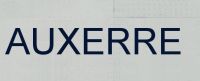 
|
Les lettres sont en ARIAL normal 85px de hauteur.
Il faut aussi changer l’immatriculation des trappes de la roue avant :
Les lettres sont en Arial gras 140px
Une fois le DDS modifié en copiant les nouvelles marques à leur place, on le sauvegarde
modification de la texture « A320_FUSE_3_ALBD.PNG.DDS »
Dans cette texture il faut juste remplacer l’immatriculation par la nouvelle sur les deux parties du fuselage arrière.
Les lettres sont en Arial gras 140px
Ce qui donne la texture modifiée une fois placer les nouvelles modifications
modification de la texture « A320_WING_L_ALBD.PNG.DDS»
Cette texture est un peu plus difficile car elle est en biais (aile gauche).
Pour la travailler, on peut redresser la partie à modifier (l’angle est d’environ 24°)
Attention à garder un maximum de rivets et de couleurs d’origine sur l’aile. Il faut y aller tranquillement.
Au final on obtient le nouvelle texture :
Les 3 textures sont modifiées, elles sont à placer dans le dossier renommé qui sera passé à Community.
Rappel : dans notre exemple, ce dossier est : fnx-aircraft-320-AFRFGKXU
Modification des fichiers techniques
IL faut remplacer dans tous les fichiers indiqués au paragraphe 1 le nom de l’ancienne immatriculation par la nouvelle avec un logiciel comme Notepad++
Il faut également modifier les noms des dossiers ou de fichiers.
fichier « cockpitsetup.xml »
On met l’immatriculation et l’indicatif « SELCAL » du nouvel avion dans les dernières lignes (tous les A320 n’ont pas de SELCAL).
Fichier « layout.json »
L’ouvrir avec Notepad++ et remplacer toutes les occurrences de l’ancien nom d’avion par le nouveau. Dans notre exemple nous avons remplacé « AFRFHBNK » par « AFRFGKXU »
Fichier « liveryData.json »
Même opération que la précédente.
Fichier « manifest.json »
Remplacer l’ancienne immatriculation « F-HNBK » par le nouvelle (F-GKXU dans notre exemple).
Fichier « aircraft.cfg »
Remplacer les valeurs « AFRFHBNK » par la nouvelle (AFRFGKXU dans notre exemple).
Fichier thumbnail.jpg
Éventuellement, vous pouvez refaire une image « thumbnail.JPG » par une nouvelle pour mieux voir votre livrée dans le sélectionneur d’avions de MSFS (respecter les dimensions).
Tous les fichier étant modifiés, il faut maintenant finaliser le dossier qui ira dans Community.
Si vous ne l'avez pas fait au début, dupliquer le dossier d’origine « fnx-aircraft-320-AFRFHBNK » et le renommer avec la nouvelle immatriculation "dans notre exemple « fnx-aircraft-320-AFRFGKXU).
- Corriger également les noms de sous-dossiers portant l’ancienne immatriculation (CF image 1).
- Remplacer les fichiers et textures par ceux qui ont été modifiés.
- Sauvegarder dans Community (ou MSFS Addons Linker).